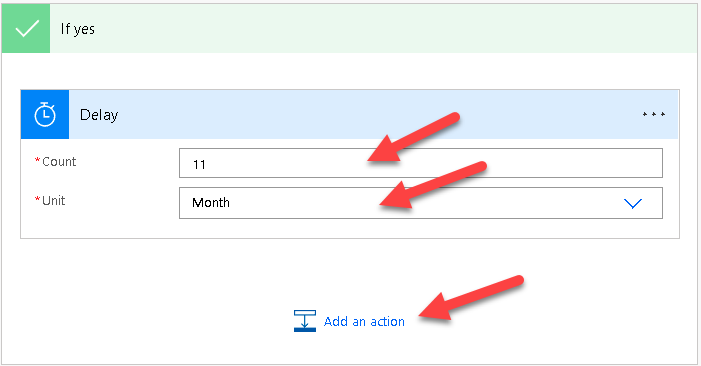التمرين - توصيل تدفق بتطبيق
بالنسبة لهذا التدريب، تنشئ أنت سير عمل Power Automate الذي يبدأ تلقائياً عندما يضيف المستخدم تاريخاً إلى عمود تاريخ الإكمال الفعلي لسجلات طلب الخدمة فِي Dataverse. عند إضافة تاريخ، يبدأ سير العمل الخاص بك وينتظر لمدة 11 شهراً قبل إرسال تذكير إلى العميل لاسترجاع المعدات مرة أخرى لموعد خدمة آخر.
قم بتسجيل الدخول إلى Power Apps.
في الجزء الأيمن، حدّد الحلول ثم افتح حل Dive Center App الذي قمت بإنشائه مسبقاً.
حدّد القائمة المنسدلة جديد ثم حدّد التنفيذ التلقائي > تدفق السحابة > تلقائي.
أدخل تذكير خدمة Dive Gear السنوية كاسم التدفق وقم بالبحث عن مشغّل عند إضافة صف أو تعديله أو حذفه وتحديده ثم حدّد إنشاء.
أدخل التفاصيل كما هو موضح فِي الصورة التالية.
أضف خطوة عن طريق تحديد + خطوة جديدة.
حدّد حالة كخطوة جديدة.
حدّد عمود تاريخ الإكمال الفعلي وحدّد لا يساوي، ثم قم بتعيين القيمة علي أنها فارغة.
ضمن إذا كانت الإجابة نعم، حدّد إضافة إجراء.
قم بالبحث عن تأخيروحدده وقم بملء الإجراء الجديد كما هو موضح فِي لقطة الشاشة التالية، ثم حدّد إضافة إجراء.
أكمل التدفق لإرسال بريد إلكتروني تذكيري أو لإرسال رسالة تذكير نصية للعملاء للاتصال بالمتجر وجدولة موعد الخدمة التالي.
قواعد العمل
يمكنك إنشاء قواعد عمل وتوصيات لتطبيق المنطق وعمليات التحقق من الصحة بدون كتابة تعليمات برمجية أو إنشاء مكونات إضافية. توفر قواعد العمل واجهة بسيطة لتنفيذ القواعد سريعة التغيير وشائعة الاستخدام والحفاظ عليها.
على سبيل المثال، يمكنك إنشاء قاعدة عمل لتعيين الرقم التسلسلي كحقل مطلوب عند التقاط بعض أنواع معدات الغوص. بالإضافة إلى ذلك، يمكن أن تشير القاعدة إلى أن العناصر الأخرى التي لا تحصل عادة على رقم تسلسلي، مثل الأقنعة والزعانف وبدلات التعرض، سيكون لها حقل رقم تسلسلي اختياري.
يمكنك أيضاً تحديد قواعد العمل لجدول ينطبق على كافة نماذج الجداول وعلى مستوى الخادم. يتم تطبيق قواعد العمل التي تم تحديدها للجدول على تطبيقات اللوحة والتطبيقات التي تستند إلى نموذج إذا تم استخدام الجدول فِي التطبيق.
لمعرفة مزيد من المعلومات، راجع إنشاء قاعدة عمل لجدول.
مهام سير العمل
في بعض الأحيان، قد تحتاج إلى أن يكون التشغيل التلقائي فورياً، حتى قبل أن يحدث الإجراء، مثل التحقق من وجود شرط قبل حذف سجل أو تعيينه لمستخدم آخر. من الأمثلة الجيدة فِي هذه الحالة هو التحقق مما إذا كان العميل قد دفع مقابل الخدمة قبل تحرير الترس.
تأكد من توخي الحذر عند العمل مع مهام سير العمل فِي الوقت الفعلي. على سبيل المثال، يمكنك إنشاء منطق فِي سير عمل فِي الوقت الفعلي يقوم ببدء تكرار حلقي، والذي ستهلك موارد الخادم ويؤثر على الأداء. الموقف النموذجي الذي قد يحدث فيه التكرار الحلقي هو عندما يكون لديك سير عمل فِي الوقت الحقيقي تم إعداده ليبدأ عند تحديث عمود ثم يقوم بتحديث هذا العمود فِي منطق سير العمل. يقوم الاجراء "تحديث" بتشغيل نفس سير عمل الوقت الفعلي الذي يقوم بتحديث السجل ويقوم بتشغيل سير العمل فِي الوقت الفعلي بشكل مستمر.
تتضمن مهام سير العمل التي تقوم بإنشائها منطق للكشف عن التكرارات الحلقية اللانهائية وإيقافها. إذا تم تشغيل عملية سير عمل فِي الوقت الفعلي بشكل دوري لأكثر من سجل فِي فترة زمنية قصيرة، فإنه تفشل العملية بسبب الخطأ التالي: تم إلغاء هامة سير العمل هذه لأن سير العمل الذي بدأها يحتوي على تكرار حلقي لا نهائي. قم بتصحيح منطق سير العمل وحاول مرة أخرى. الحد الأقصى لعدد مرات التكرار الحلقي لسير العمل هو 16.
يجب أن تكون على دراية بالمزيد من أفضل الممارسات عند العمل مع مهام سير العمل فِي الوقت الفعلي، مثل العمل مع مهام سير العمل الفرعية والاحتفاظ بسجلات مهام سير العمل التي فشلت فِي استخدامها أثناء استكشاف الأخطاء وإصلاحها.
لمزيد من المعلومات، راجع Microsoft Dataverse مهام سير العمل فِي الوقت الفعلي.
المحتوى الموصى به
لمزيد من المعلومات، راجع المقالات التالية: